Mund ta shkarkoni teknikisht skedarin ISO për çdo version paraprak të Windows 11 (si ndërtimi 25227) i disponueshëm në Dev ose kanale të tjera. Ju duhet vetëm të përdorni një mjet të palëve të treta si UUP Dump.
Megjithëse Microsoft vë në dispozicion skedarin ISO për pamjet paraprake të Windows 11 për t’i lejuar përdoruesit të testojnë instalimin e pastër dhe procesin e përmirësimit në vend në makinat virtuale dhe kompjuterë rezervë, nuk është gjithmonë kështu.
UUP Dump është një mjet që ju lejon të krijoni një skedar ISO të personalizuar të Windows 11 nga çdo pamje paraprake publike. Mjeti është një koleksion mjetesh dhe skriptesh të tjera për të shkarkuar ndërtimet më të fundit nga serverët e Microsoft dhe për të krijuar një skedar ISO jozyrtar që mund ta përdorni për të instaluar sistemin operativ.
Në këtë udhëzues, do të mësoni hapat e nevojshëm. për të përdorur mjetin UUP Dump për të shkarkuar skedarin ISO për çdo pamje paraprake të disponueshme publikisht të Windows 11.
[përmbajtje e integruar]
E rëndësishme: Metoda e rekomanduar dhe e mbështetur është metoda e rekomanduar dhe e mbështetur është. për të marrë ndërtimet e Insider duke përdorur Windows Update ose për të shkarkuar skedarët zyrtarë ISO nga faqja e Microsoft kur janë të disponueshme. Përdorni këto udhëzime në rrezikun tuaj.
Shkarko skedarin ISO të Windows 11 build 25227 duke përdorur UUP Dump
Për të shkarkuar skedarin ISO të Windows 11 për çdo ndërtim të Insider Preview (siç është ndërtimi 25227), përdorni këto hapa:
vetëm @media ekran dhe (min-width: 0px) dhe (min-height: 0px) { div[id^=”bsa-zone_1659356193270-5_123456″] {min-width: 300px; Min-lartësia: 250px; } } ekran vetëm @media dhe (min-gjerësia: 640px) dhe (min-lartësia: 0px) { div[id^=”bsa-zone_1659356193270-5_123456″] {min-gjerësia: 120px; Min-lartësia: 600px; } }
Kliko në Skeda Shkarkime.
Zgjidhni “Windows 11 Insider Preview” për të shkarkuar skedarin më të fundit ISO (x64) – për shembull, build 25227.
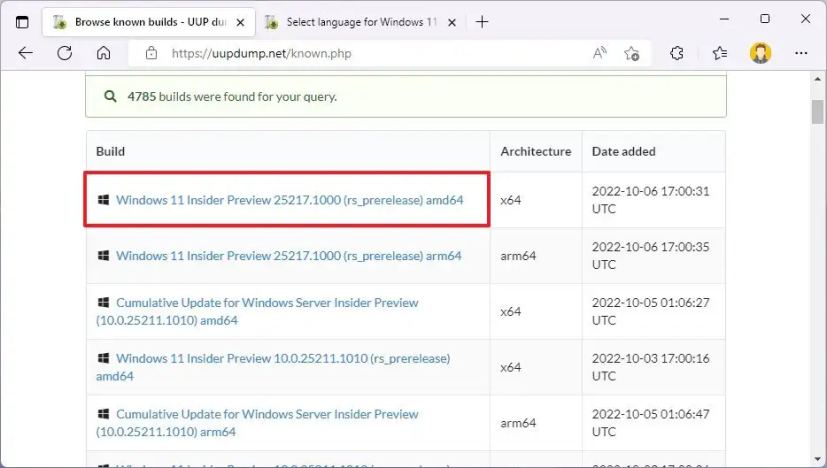
Përdor menynë rënëse”Gjuha”për të zgjedhur gjuhën e instalimit.
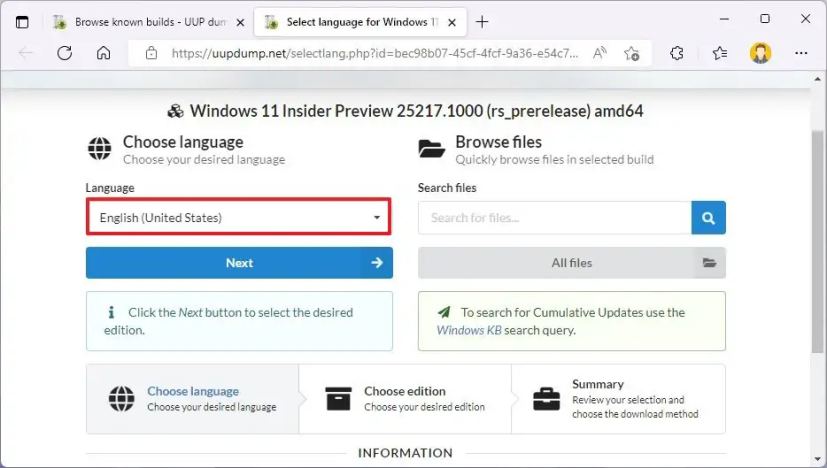
Klikoni butonin Tjetër.
Zgjidhni botimet që do të përfshini në skedarin ISO të Windows 11.
> 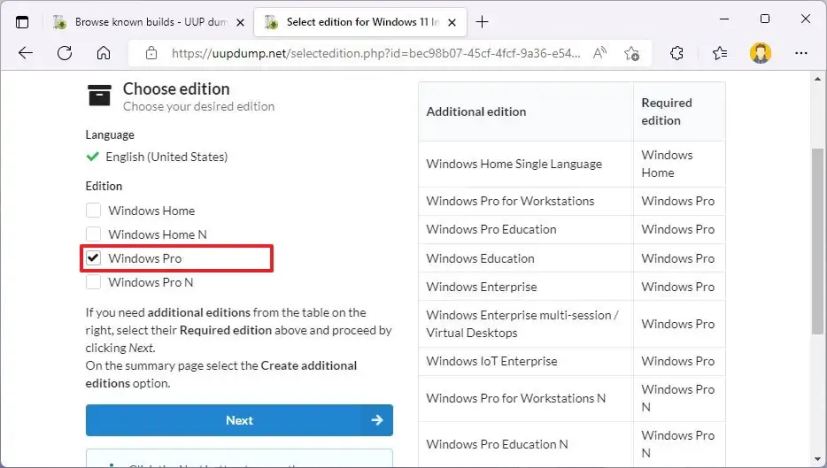
Klikoni butonin Tjetër.
Zgjidhni “ Shkarkoni dhe konvertoni në opsionin ISO”.
Nën seksionin”Opsionet e konvertimit”, pastroni të gjitha opsione. (Këto opsione do të rrisin kohën për të përfunduar krijimin e ISO.)
Kliko butonin e paketës Krijo shkarkim për të ruajtur mjetin në pajisjen tënde.
Hape. dosjen zip me File Explorer.
Kliko butonin Ekstrakto të gjitha.
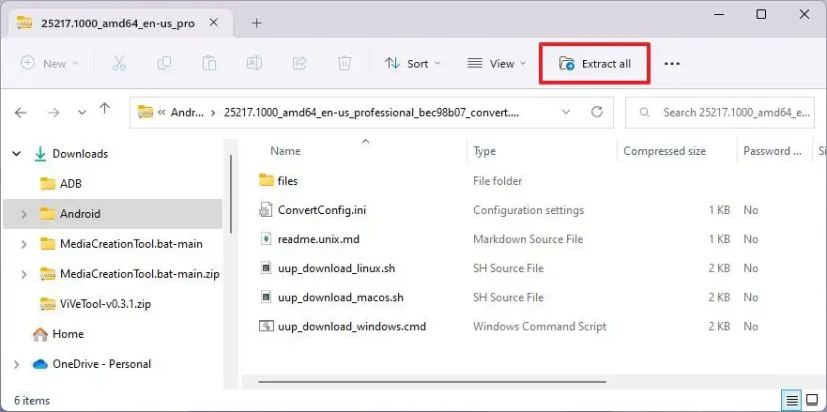
Zgjidhni vendndodhjen për të nxjerrë skedarët.
Klikoni butonin Ekstrakt.
Klikoni me të djathtën mbi skedarin e grupit uup_download_windows.cmd dhe zgjidhni opsionin Ekzekuto si administrator.
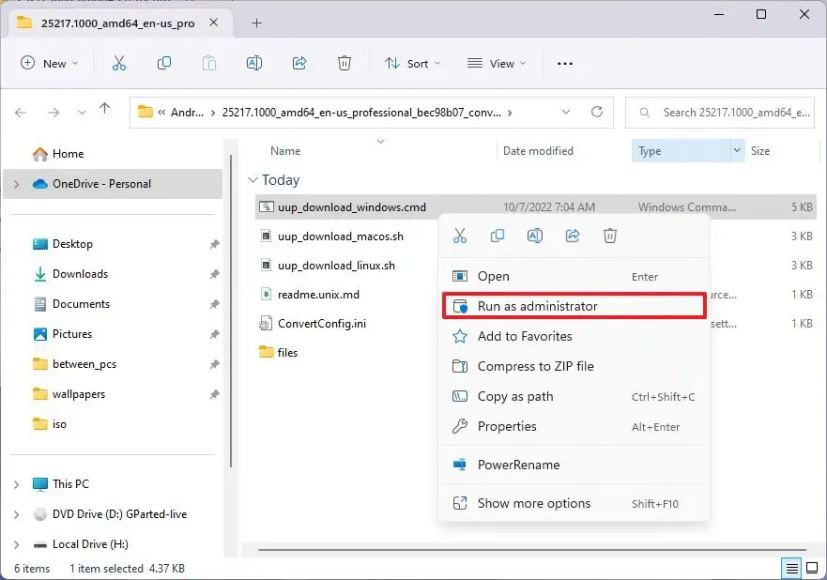
Kliko Më shumë informacion opsioni.
Kliko butonin Run gjithsesi n për të filluar procesin e gjatë.
Shtypni tastin 0 kur ju kërkohet të mbyllni ekranin.
Pasi të përfundoni hapat, skedari ISO i Windows 11 do të shfaqet në Windows 11. do të krijohet brenda dosjes ku keni nxjerrë mjetin UUP Dump. Tani mund të përdorni skedarin ISO për të përmirësuar një makinë virtuale testuese në pamjen paraprake më të fundit të Windows 11. Përndryshe, mund të përdorni mjete të palëve të treta si Rufus për të krijuar një media USB për të instaluar sistemin operativ në një kompjuter rezervë.
Ekrani @media vetëm dhe (min-gjerësia: 0px) dhe (min-lartësia: 0px) { div[id^=”bsa-zone_1659356403005-2_123456″] {min-gjerësia: 300px; Min-lartësia: 250px; } } Ekrani @media vetëm dhe (min-gjerësia: 640px) dhe (min-lartësia: 0px) { div[id^=”bsa-zone_1659356403005-2_123456″] {min-gjerësia: 300px; Min-lartësia: 250px; } }